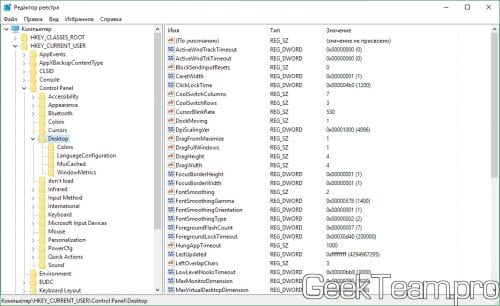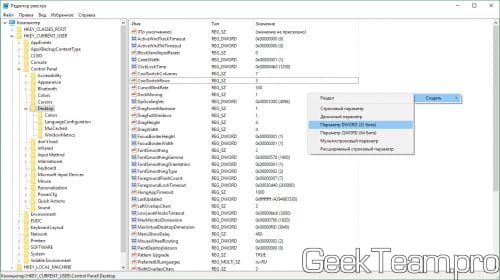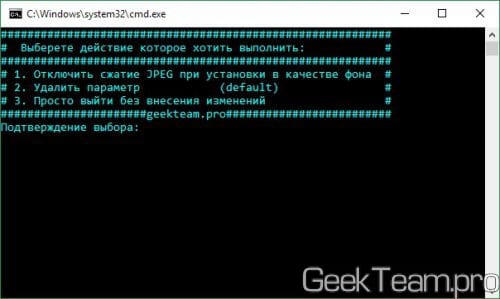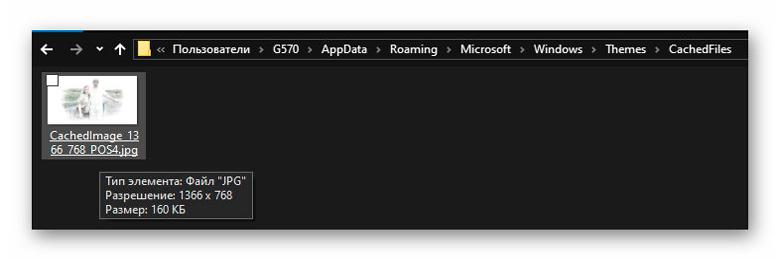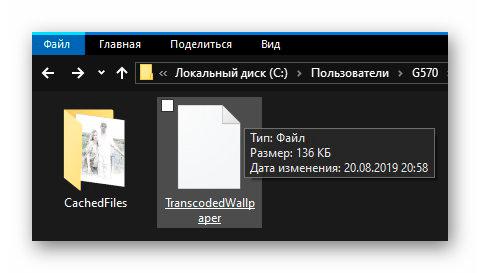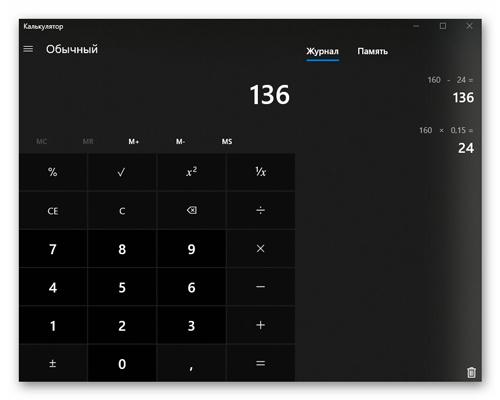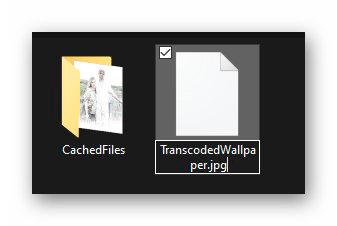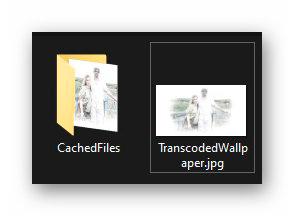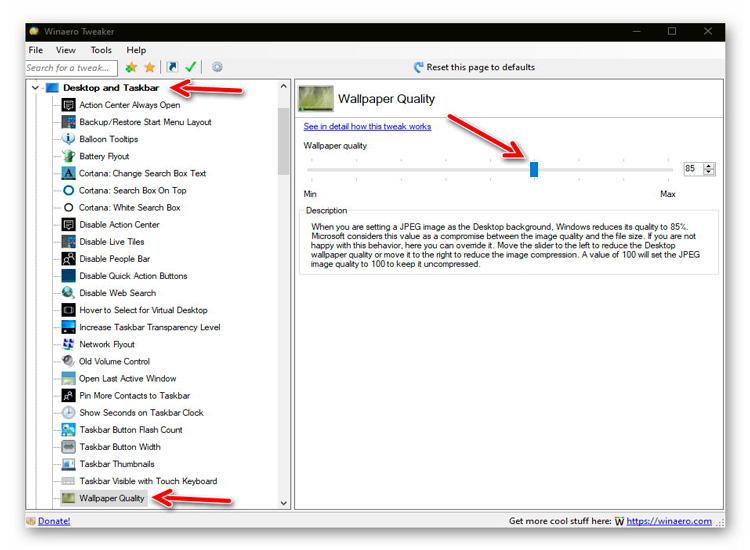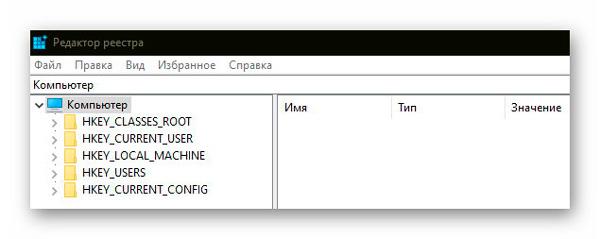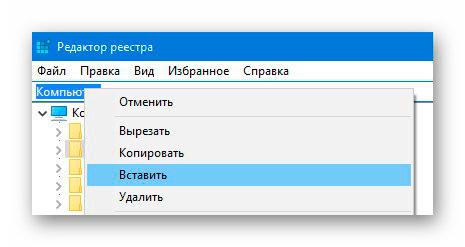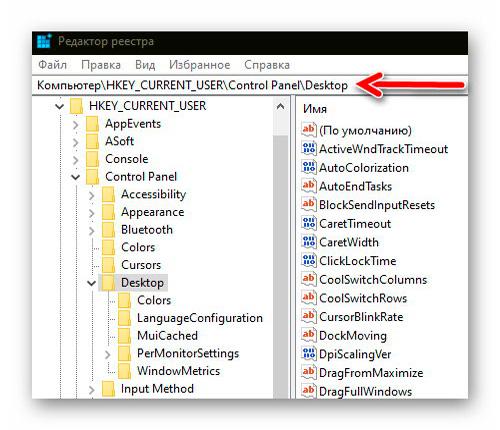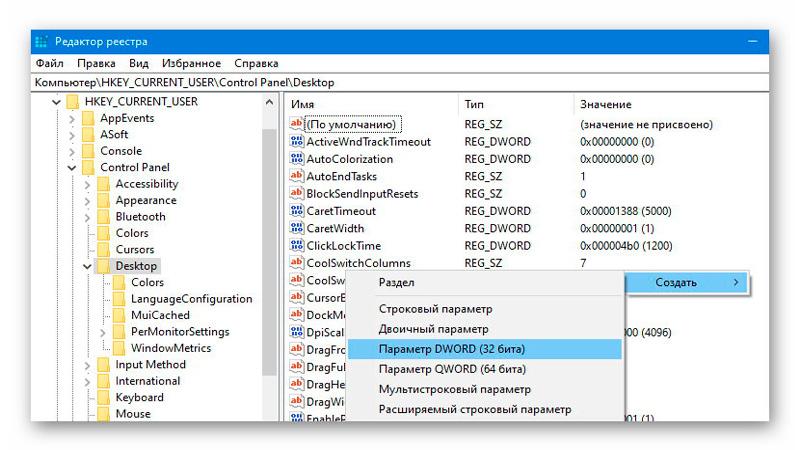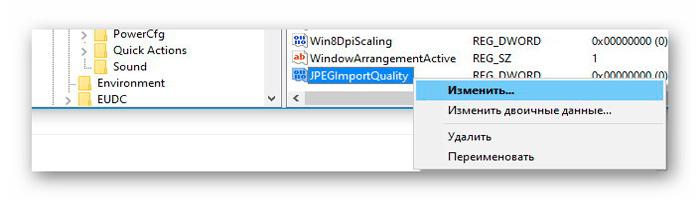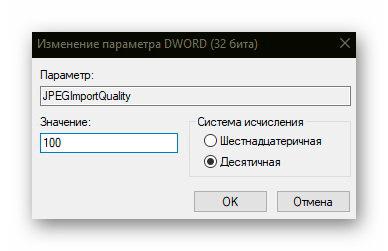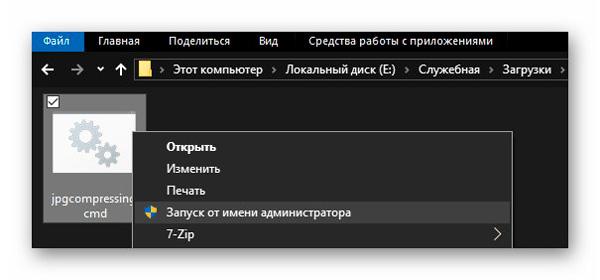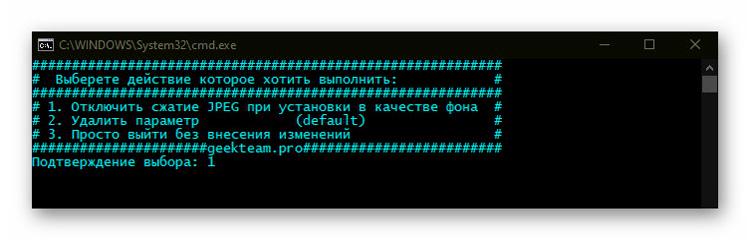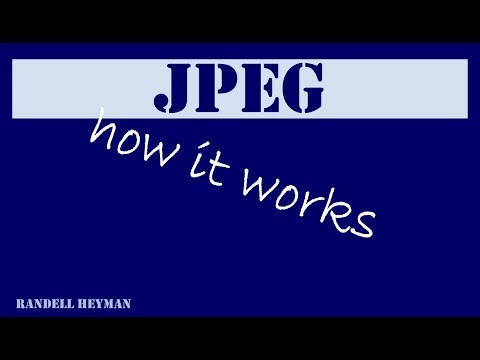как улучшить качество обоев в windows 10
Как улучшить качество обоев рабочего стола Windows 10
Здравствуйте. Об этом не все знают, хотя некоторые и догадывались. В общем, при установке картинок jpeg картинок на фон рабочего стола во всех операционных системах Windows уменьшает их качество, в стандарте на 15% (85% компрессия от оригинала). Раньше, чтобы это исправить необходимо было подменять файлы в папке «%userprofile%\AppData\Roaming\Microsoft\Windows\Themes\», но наконец-то в Windows 10 появилась возможность управлять параметром качества для устанавливаемой на фон картинки. Пока что ещё без графического интерфейса, а только через реестр, но всё же. Думаю Microsoft сжалились над нами, так как поняли, что время медленных жестких дисков используемых под систему уходит, а на SSD 15% качества картинки не сыграют никакой роли на загрузки системы.
В конце статьи будет bat файл, для автоматического внесения изменений, ленивые могут его скачать и внести изменения в два клика, а для тех, кто хочет делать руками, вот инструкция.
1. Открываем редактор реестра, для этого зажимаем клавиши Win+R и вводим regedit, жмём ОК (больше способов).
2. Переходим в ветку:
HKEY_CURRENT_USER\Control Panel\Desktop
3. В правой части окна жмём правой клавишей мыши, выбираем «Создать» → «Параметр DWORD».
4. Даём ему имя JPEGImportQuality
5. Двойным кликом открываем новый параметр и задаем ему десятичное значение равное 100, что будет означать использовать без сжатия (оригинальное качество). Установить можно в пределах от 60 до 100%, чем выше значение, тем лучше качество. К примеру на первых тридцати статьях этого сайта я игрался с качеством скриншотом и оно было установлено от 65 до 100%, сейчас если не ошибаюсь установлено 100%.
6. Установите заново фоновую картинку, чтобы обновить кэшированное изображение.
Теперь обещанный файл для ленивых: скачиваем, запускаем и вводим нужную цифру.
Вроде всё. Надеюсь эта статья оказалась вам полезной, нажмите одну из кнопок ниже, чтобы рассказать о ней друзьям. Также подпишитесь на обновления сайта, введя свой e-mail в поле справа или подписавшись на группу во Вконтакте и канал YouTube.
Спасибо за внимание
Как улучшить качество обоев на рабочем столе в Windows 10?

Как выяснилось, во время установки изображения в формате JPEG на рабочий стол, Windows самостоятельно снижает его качество до 85%. При этом уменьшается и размер файла установленной картинки. Система это делает, дабы уменьшить объём выделяемой памяти под обои и, соответственно, сэкономить место на жёстком диске. Таким изменением Microsoft пытается найти оптимальный компромисс между размером изображения, его качество и общей производительностью операционной системы.
Если для вас очень важно, чтобы изображение, выставляемое как фон для рабочего стола Windows 10, не теряло своего качества, и при этом вам абсолютно всё равно, сколько места оно может занимать, вы можете прибегнуть к выполнению одного из способа для выставления 100% качества картинки.
Способ 1. Улучшение качества обоев на рабочем столе Windows 10 с помощью Winaero Tweaker
Данная утилита создана разработчиком-энтузиастом и предоставляет большой выбор всевозможных твиков для настройки тех параметров, которые недоступны в обычном системном приложении или же в «Панели задач». С недавних пор в ней появилась возможность изменять значение параметра, отвечающего за качество фонового изображения, выставленного на рабочем столе. Программа полностью бесплатная и не требует приобретения никаких лицензионных ключей.
1. Скачайте и распакуйте архив с программой Winaero Tweaker в любую директорию.
2. Запустите Winaero Tweaker.
3. Пролистайте левый список до категории твиков «Desktop and Taskbar».
4. Найдите там твик «Wallpaper Quality» («Качество обоев») и нажмите на него левой кнопкой мышки.
5. В правой части программы передвиньте ползунок «Wallpaper quality» до отметки «Max». При этом в поле число 85 должно смениться на 100.
6. Выполните выход из системы или же перезагрузите компьютер для того, чтобы изменения вступили в силу.
7. Заново установите изображение в качестве фона рабочего стола.
Если вы против того, чтобы использовать какие-либо утилиты для внесения изменений в систему, и предпочитаете всё делать вручную, тогда вам стоит прибегнуть к использованию второго способа.
Способ 2. Улучшение качества обоев на рабочем столе Windows 10 с помощью редактора реестра
1. Запустите утилиту «Выполнить», нажав на сочетание клавиш Win+R.
2. В окне утилиты введите команду regedit и нажмите на кнопку «ОК» или «Enter».
3. Осуществите переход в ветку:
4. В правой части окна отыщите параметр под названием «JPEGImportQuality». Если его нет, вам нужно его создать. Для этого нажмите правой кнопкой мышки по пустому фону в окне и выберите «Создать» > «Параметр DWORD (32 бита)». Назовите его «JPEGImportQuality» (без кавычек).
5. Дважды кликните по созданному параметру.
6. Под надписью «Система исчисления» выберите «Десятичная», а в поле «Значение» измените число на 100.
7. Выполните выход из системы или же перезагрузите компьютер.
8. После входа или перезагрузки, заново установите нужное вам изображение в качестве фона рабочего стола.
Улучшаем качество обоев рабочего стола Windows
Уверен, что большинство читателей сильно удивятся узнав про то, что в операционной системе Windows работает специальный алгоритм автоматического сжатия (ухудшения качества) изображения, которое пользователь устанавливает в качестве обоев рабочего стола.
Зачем в Windows занижают качество обоев
Вы не поверите — корпорация делает это… «для повышения производительности операционной системы»! Данный «гениальный ход» впервые они применили ещё в Windows 7 и используют его до сих пор. Да, в 2019 году.
Страшно предположить даже, что у инженеров Microsoft на рабочих местах установлены компьютеры родом из прошлого века.
Может денег им соберём всем миром на современные и мощные ПК, которые не будут виснуть из-за нескольких лишних килобайтов в обоях рабочего стола?
В защиту «оптимизаторов» кто-то может сказать, что данный автоматический алгоритм предварительного сжатия изображения перед помещением его в специальную «обойную папку» по адресу…
…ухудшает только файлы в формате jpeg, но друзья, кто из нас смотрит на формат при скачивании случайно понравившейся картинки из сети Интернет?
Насколько сильно Windows ухудшает обои рабочего стола
Думаете, процента на 2-3 всего сжимают? Нет, ухудшаются системой Ваши обои рабочего стола на 15% — этого вполне достаточно, чтоб заметить изменения даже невооружённым взглядом на экране.
Читайте также на сайте:
Давайте проверим это дело? Специально не готовился к исследованию и поэтому качество (размер) фото из семейного альбома превращённого в чёрно-белый набросок с помощью Фотофании, используемого для обоев рабочего стола, очень маленькое — всего 160 кб.
Перехожу по указанному выше адресу в Проводнике Windows и вижу папку с оригиналом фото, которое когда-то указал через контекстное меню использовать в качестве обоев рабочего стола…
Возле этой папки лежит файлик — он и является уже сжатым и задействованным вариантом обоев…
Открываем встроенный в систему калькулятор (или любой другой) и вычитаем 15% из 160 кб…
Тютелька в тютельку! Что и требовалось доказать.
Как улучшить качество обоев рабочего стола Windows 10
Как и обещал выше — рассказываю Вам про три способа повышения качества обоев в Windows. В «десятке», наконец-то, появилась возможность это сделать, правда пока только через системный реестр.
Улучшаем обои с помощью Winaero Tweaker
Есть такие замечательные и полезные программы — твикеры Windows. В одной из них (Winaero Tweaker) авторы максимально упростили нам процедуру повышения качества обоев с 85% до 100% — достаточно передвинуть ползунок в пункте «Wallpaper Quality», что в категории «Desktop and Taskbar» находится…
Но далеко не все пользователи (особенно неопытные) захотят устанавливать в компьютер целую отдельную программу ради одного твика реестра, тем более, с англоязычным на всю голову интерфейсом.
Повышаем качество обоев через реестр Windows 10
Жмём на любимой клавиатуре комбинацию «горячих» клавиш «Win+R» или просто открываем через Пусковое меню окно «Выполнить» и вводим в него «regedit» (без кавычек) — попадаем в реестр Windows, где нам нужно перейти по пути…
Можно максимально ускорить этот процесс скопировав путь, что указан выше и вставив его (так сказать, скопипастив) вместо «Компьютер» в адресной строке реестра нажать «Enter» (Ввод) на клавиатуре…
Таким образом мы с Вами моментально телепортируемся туда, куда надо. Теперь кликнув в любом пустом месте правого раздела окна реестра правой кнопкой своей лучшей в мире компьютерной мышки создаём новый «Параметр DWORD 32-бит»…
…и присвоив ему имя «JPEGImportQuality»…
…устанавливаем значение — 100 в десятичной системе исчисления (это и есть наши 100% качества для обоев Windows)…
Reg-файл для автоматического улучшения обоев
Скачивайте этот волшебный файлик прямо с моего сайта и запускайте от имени администратора…
Лёгким движением руки тыкаем единичку на клавиатуре и «Enter»…
Нажимаем, как просят, любую клавиатурную клавишу и перезапускаем систему Windows (перезагружаем компьютер).
Теперь Вы знаете, что улучшить качество обоев рабочего стола Windows 10 можно тремя способами:
До новых полезных компьютерных программ и интересных приложений для Андроид.
P.S. Прошу прощенья за разные цвета шапок в окнах Проводника на скриншотах, не пытался Вас запутать — так они у меня выставлены для отличия активных и «пассивных» окон. 🙂
ПОЛЕЗНОЕ ВИДЕО
Как улучшить качество обоев в Windows 10
Обои на вашем компьютере, возможно, встречаются не часто, но все же неплохо сделать их чем-то удивительным. Если у вас есть мега-коллекция обоев из ваших любимых медиа или есть фотография, которую вы сделали, подходящие обои делает ваш компьютер более личным.
Тем не менее, независимо от ваших обоев, вы можете что-то сделать, чтобы улучшить их качество. Знаете ли вы, что Windows 10 сжимает все изображения обоев для повышения производительности? Это выгодно тем, кто работает на недорогих машинах, но если вы качаете мощную установку, вы можете сделать так, чтобы ваши обои отображались с полной ясностью.
Чтобы изменить это, откройте редактор реестра, введя regedit в меню «Пуск». Помните, что внесение изменений в реестр может быть опасным, поэтому будьте осторожны, находясь здесь. Перейдите к:
Обратите внимание, что если вы не используете монитор с очень высоким разрешением, вы, вероятно, даже не заметите стандартное сжатие JPEG с качеством 70% практически ничем не отличается от JPEG на 100%, поэтому на ваших обоях вряд ли будет большая разница. Однако стоит попробовать, если вы хотите увидеть разницу или иметь огромный экран.
Убедитесь, что вы следуете нашим советам по улучшению ваших обоев для лучшего опыта!
Заметили ли вы разницу при повышении качества своих обоев или придерживаетесь настроек по умолчанию? Дайте нам знать, какие обои вы используете в комментариях!
Кредит изображения: Губернат через Шуттерсток
levashove
Самый полезный блог
Заметки IT-специалиста и калининградца
Как улучшить качество фона рабочего стола в Windows 10
Windows 10 автоматически сжимает изображения обоев и уменьшает его до 85% от исходного. Это немного повышает производительность, но часто сильно сказывается на качестве картинки. Если у вас большой монитор с хорошими характеристиками (а так же мощный компьютер), то сжатие имеет смысл отключить. Для этого:
Записи из этого журнала по тегу «windows 10»
Где качать программы? Самый очевидный ответ — с сайтов разработчиков. Однако, если искать их через поисковики, то есть реальный шанс напороться на…
Занявшись темой печати, я не мог пройти мимо самой сложной задачи в этом сегменте — автоматизации распечатки больших объемов документов. Да, в…
Microsoft нашла уязвимость в Internet Explorer, которая позволяет производить удалённый запуск произвольного кода в контексте браузера и текущей…
Microsoft не так давно выпустила новое приложение для операционной системы Windows 10, которое помогает администраторам устранять ошибки Windows…
Программа Filtration Task Manager позволяет мониторить использование выбранного диска в Windows 10 в режиме реального времени с разбивкой по…
Daemon Tools остается самым известным инструментом для работы с виртуальными дисками. Проще говоря, если у вас есть ISO, VHD, FLAC или другие…
Сегодня практически любые фильмы можно скачать на компьютер и посмотреть с комфортом, в удобное для себя время. Благо выбор огромен — в мировом…
LazPaint — это редактор растровой графики с открытым исходным кодом, который доступен на нескольких платформах (Windows, macOS и Linux). Я бы не…
Вы постоянно переключаетесь между приложениями? PinWin может решить эту проблему. Это приложение с открытым исходным кодом, которое было написано…